如何在Windows 媒体播放器上更改视频播放速度
admin
2023-08-02 08:29:08
0次
Windows Media Player用于播放视频。假设您正在从视频中做一些笔记,并且想要减慢视频速度或想要加快视频播放速度,那么这是可能的。Windows 媒体播放器具有称为播放速度设置的内置功能,用于修改视频播放速度。您还可以使用其中可用的下一帧和上一帧查看修改后的速度。在本文中,让我们看看如何更改Windows 媒体播放器上的视频播放速度。
更改Windows 媒体播放器上的视频播放速度
步骤 1:打开Windows 媒体播放器
第2步:打开需要修改播放速度的视频
第三步: 要打开视频,请单击顶部的“文件”,然后单击 打开 从出现的列表中。如果找不到菜单选项,请单击 按Ctrl + m 键一起。现在您可以在顶部看到选项
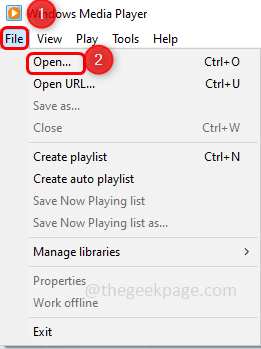
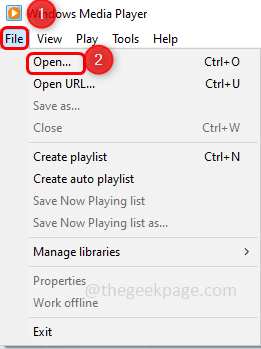
步骤4:导航到视频所在的路径,然后选择视频并单击打开按钮
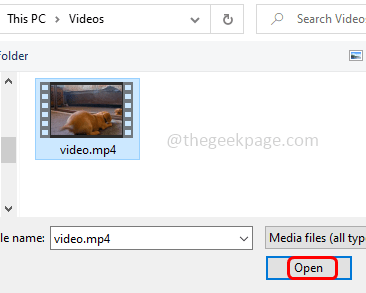
![]()
步骤5:右键单击视频,然后单击增强功能
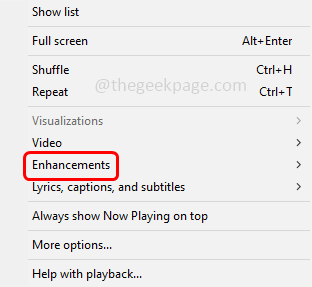
![]()
步骤6:在弹出选项列表中,单击播放速度设置
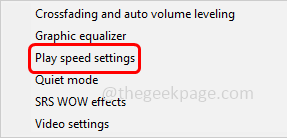
![]()
步骤7:出现一个播放速度设置窗口,其中包含播放速度滑块
步骤8: 您可以增加(固定)或减少(减慢)视频的速度并进行调整
第9步: 如果要减慢视频的速度,请将滑块拖向左侧低于 1.0 的速度
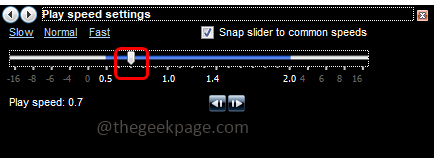
![]()
第10步: 如果要加快视频的速度,请将滑块拖向右侧,速度高于1.0
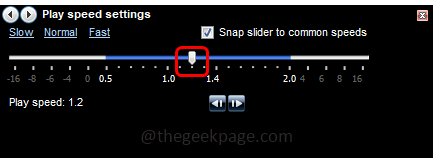
![]()
或者,您也可以使用慢速正常快速选项,而不是左右移动滑块。要放慢速度,只需单击慢速选项。同样,对于快速和正常速度,请分别单击它们
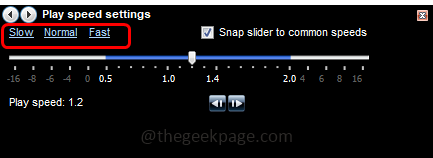
![]()
步骤11: 您还可以将滑块移动到常用速度(在显示的数字之间的点处移动滑块)。为此,请通过单击旁边的复选框将捕捉滑块启用为常用速度
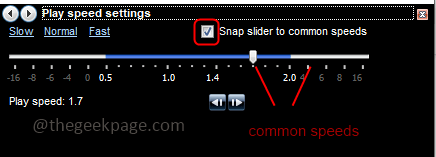
![]()
第12步: 但是,如果您想完全根据需要更改视频播放速度,请将捕捉滑块禁用为常用速度(应取消选中),可以通过单击旁边的复选框来完成
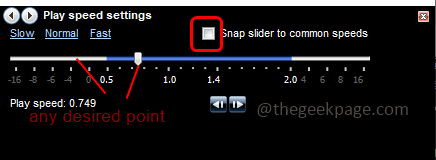
![]()
第13步: 要检查更改,您还可以使用下一帧或上一帧按钮播放和查看修改后的视频。
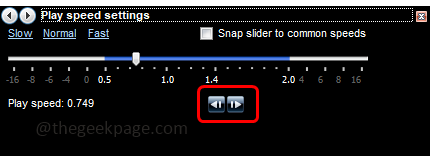
![]()
相关内容
热门资讯
Windows 11 和 10...
Windows 11/10 文件夹属性中缺少共享选项卡 – 已修复
1.检查共享选项卡是否可用
右键...
事件 ID 7034:如何通过...
点击进入:ChatGPT工具插件导航大全 服务控制管理器 (SCM) 负责管理系统上运行的服务的活动...
Radmin VPN Wind...
Radmin VPN 是一款免费且用户友好的软件,旨在牢固地连接计算机以创建一个有凝聚力的虚拟专用网...
Hive OS LOLMine...
目前不清退的交易所推荐:
1、全球第二大交易所OKX欧意
国区邀请链接: https://www.m...
如何修复 Steam 内容文件...
Steam 内容文件锁定是当您的 Steam 文件无法自行更新时出现的错误。解决此问题的最有效方法之...
如何在电报Telegram中隐...
点击进入:ChatGPT工具插件导航大全 在Android上的电报中隐藏您的电话号码
您可以通过切换...
Hive OS 部署 PXE ...
目前不清退的交易所推荐:
1、全球第二大交易所OKX欧意
国区邀请链接: https://www.m...
在 iCloud 上关闭“查找...
如果您是 Apple 的长期用户,您肯定会遇到过 Find My 应用程序,它本机安装在 iPhon...
如何在Instagram上扫描...
如何在Instagram上扫描名称标签/ QR?
总而言之,您可以通过大约四种不同的方法来扫描这些I...
farols1.1.501.0...
faro ls 1.1.501.0(64bit)可以卸载,是一款无需连接外部PC机或笔记本计算机即可...
